В macOS закрытие приложения и выход из него — это разные вещи. Когда вы закрываете приложение, вы закрываете все его окна. Когда вы выходите из приложения, вы выходите из него. Разница в том, что закрытое приложение технически все еще работает. Если открыть его снова, он откроется намного быстрее. Некоторые приложения не делают различий между закрытием и выходом.
Если вы закрываете приложение, вы одновременно закрываете его. Приложение Be Back — бесплатное приложение для macOS, которое позволяет открывать недавно закрытые приложения с помощью сочетания клавиш. Если вы недавно вышли из нескольких приложений, вы можете снова открыть их все в обратном порядке. App Be Back похож на отмену закрытия для недавно закрытых вкладок в вашем браузере, за исключением того, что он работает для приложений.
Загрузите и запустите приложение «Be Back». Вы можете отменить или открыть недавно вышедшие приложения в macOS для всех приложений, которые вы вышли после запуска App Be Back. Если вы закроете приложение, когда App Be Back не запущено, оно не сможет его повторно открыть. Приложение работает с помощью сочетания клавиш и значка в строке меню.
Простой способ скрыть окна в macOS (МакЛикбез)
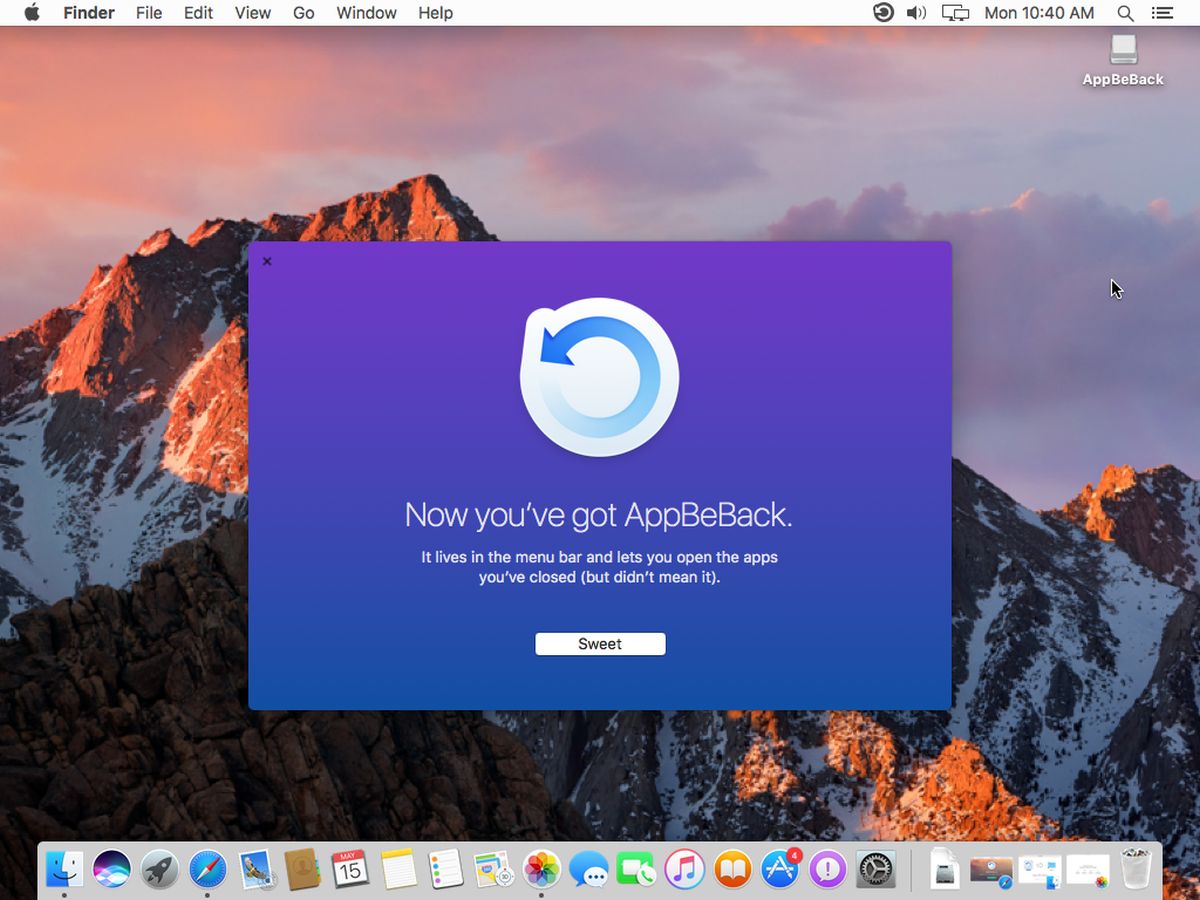
Чтобы открыть недавно закрытые приложения, просто нажмите сочетание клавиш Shift + Command + W. Это откроет последнее приложение, которое вы только что вышли. Если вы нажмете ярлык еще раз, откроется приложение, которое вы вышли перед этим последним приложением.
Программы для Windows, мобильные приложения, игры — ВСЁ БЕСПЛАТНО, в нашем закрытом телеграмм канале — Подписывайтесь:)
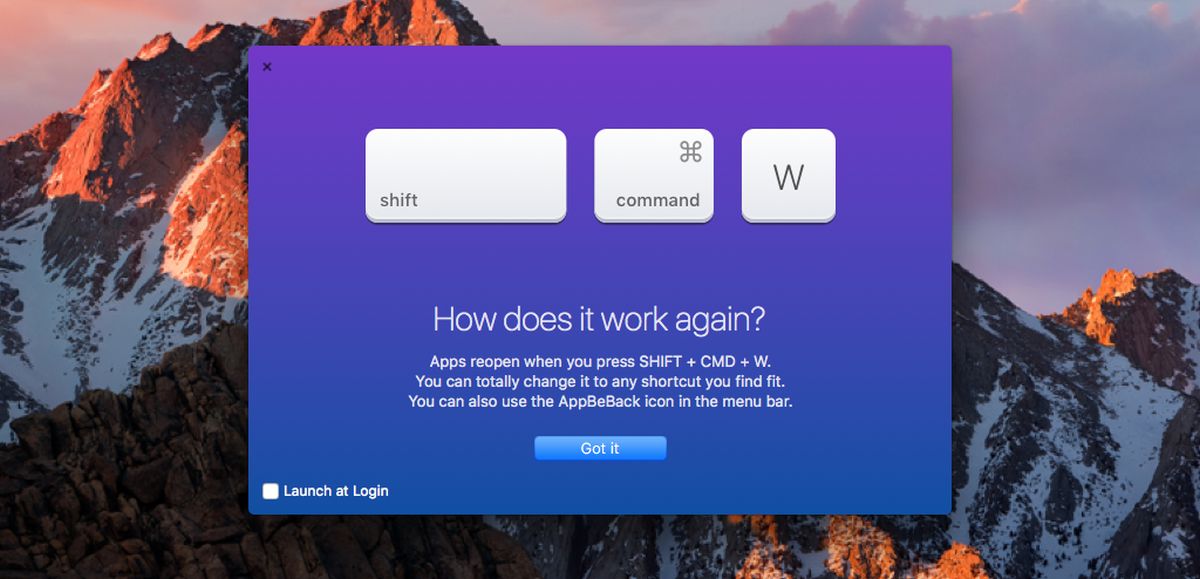
Например, если вы закроете Safari, Фото и Календарь в указанном порядке, при первом нажатии сочетания клавиш Shift + Command + W откроется приложение «Календарь». Если вы коснетесь его во второй раз, откроются фотографии. При третьем нажатии откроется Safari.
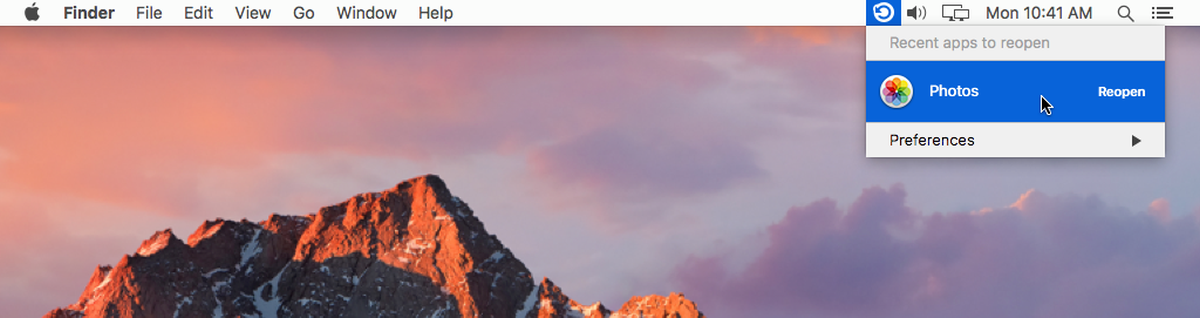
Вы можете настроить App Be Back на открытие при входе в систему. Вы также можете настроить его ярлык на все, что захотите. Чтобы настроить ярлык приложения и очистить его историю, щелкните значок приложения в строке меню.
В меню приложения выберите «Изменить сочетание клавиш», чтобы записать собственный ярлык для приложения. Выберите «Очистить историю», чтобы очистить историю недавно закрытых приложений. Если вы хотите, чтобы приложение запускалось при входе в систему, выберите «Показать вступление» в меню строки меню приложения. На вводном экране есть опция запуска при входе в систему.
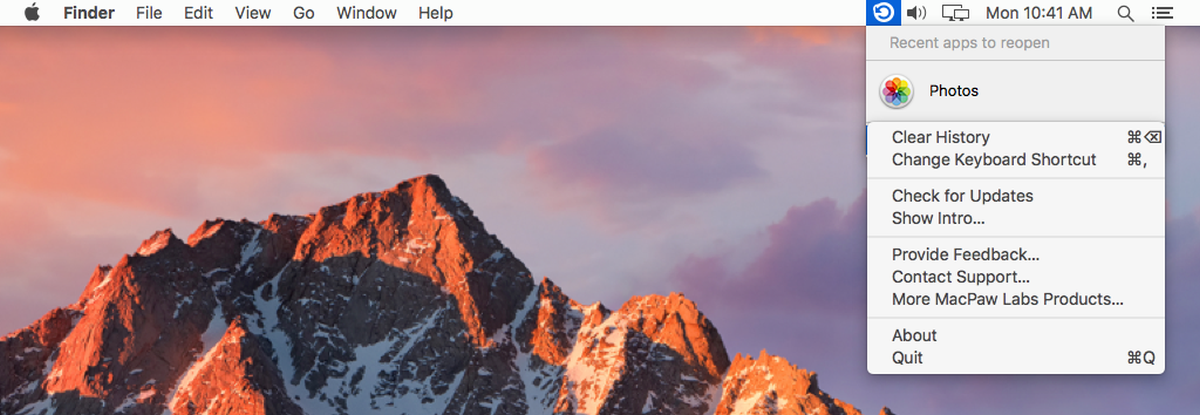
App Be Back — довольно удобное приложение для запуска. Единственное, чего не хватает, это, возможно, возможность скрыть значок строки меню приложения. Он отлично работает с помощью простого сочетания клавиш, а значок в строке меню нужен редко. Он может понадобиться вам для изменения сочетания клавиш приложения, но это не постоянная необходимость.
Самые удобные и крутые фишки Mac Не забудь поделиться с друзьями и поставить ❤️ #ios #macbook
Источник: myroad.club
Как принудительно закрыть сразу несколько программ на Mac
Вы уже наверняка умеете принудительно закрывать программы на Mac, но, возможно, не знаете, как закрывать сразу несколько программ одновременно. Это очень полезный способ, когда компьютер зависает, а также когда просто нужно быстро закрыть несколько программ.

К примеру, вы сможете одновременно закрыть Safari и Chrome, если больше не собираетесь ими пользоваться, или же закрыть сразу несколько зависших программ, которые не отвечают.
Как принудительно закрывать по несколько программ
Способ работает на всех современных версиях MacOS.
- Одновременно зажмите клавиши Command + Option + Escape, чтобы открыть диспетчер задач (Принудительное завершение программ).
- Нажмите на программу, которую хотите закрыть.
- Теперь зажмите клавишу Command и нажмите на ещё одну программу, которую нужно закрыть.
- Не отпуская клавиши Command, отметьте все нужные программы. Можно выбрать даже все.
- Теперь как обычно нажмите кнопку «Завершить».

- Всплывёт окно, на котором нужно будет подтвердить своё действие.

- Закройте окно диспетчера задач.
Всё настолько просто. Учтите, что принудительное закрытие программ может привести к потере данных. Рекомендуем использовать данный способ только в том случае, если программы зависли. В иных случаях лучше закрывать программы обычным методом.
Вы можете одновременно закрыть две, три, четыре или больше программ. Также можно отмечать программы, зажав клавишу Shift, если они находятся рядом в списке.
Технически таким способом можно закрыть сразу все программы, но не забывайте, что это можете привести к потере важных данных.
Источник: it-here.ru
Вопрос: как закрыть все окна на Mac?

Вы также можете сворачивать окна с помощью сочетаний клавиш.
Нажмите и удерживайте «Command-W», чтобы закрыть окно, активное на экране вашего Mac.
Клавиша Command также известна как клавиша Apple на некоторых клавиатурах.
Нажмите и удерживайте «Command-Option», а затем нажмите клавишу «W», чтобы закрыть все окна на экране вашего Mac.
Как закрыть сразу все окна на Mac?
Окна закрываются быстро, и если вы хотите быстро попробовать это самостоятельно, легко начать с Mac OS X Finder. Просто откройте несколько новых окон Finder (нажав Command + N в современных версиях Mac OS X сразу), а затем нажмите Command + Option + W, чтобы закрыть их все.
Как закрыть сразу все окна?
Нажмите Ctrl-Alt-Delete, а затем Alt-T, чтобы открыть вкладку «Приложения» диспетчера задач. Нажмите стрелку вниз, а затем стрелку Shift-вниз, чтобы выбрать все программы, перечисленные в окне. Когда они все выбраны, нажмите Alt-E, затем Alt-F и, наконец, x, чтобы закрыть диспетчер задач.
Как закрыть все открытые приложения на Mac?
Как выйти из открытых приложений в OS X
- Щелкните название программы справа от значка Apple в левом верхнем углу экрана.
- Выберите Выйти [название программы] в самом низу раскрывающегося меню.
- В качестве альтернативы используйте сочетание клавиш Command-Q, чтобы закрыть программу.
Как закрыть все окна с помощью клавиатуры?
Чтобы быстро закрыть текущее приложение, нажмите Alt + F4. Это работает на рабочем столе и даже в новых приложениях в стиле Windows 8. Чтобы быстро закрыть текущую вкладку браузера или документ, нажмите Ctrl + W. Это часто приводит к закрытию текущего окна, если нет других открытых вкладок.
Как закрыть все Safari Windows на Mac?
Если вы хотите закрыть все вкладки, включая активную, нажмите Command + Shift + W. Это закроет текущее окно Safari, при этом Safari останется открытым (удобно, если у вас открыто несколько окон браузера Safari).
Как закрыть все окна в Safari?
Вот как это сделать:
- Откройте Safari.
- Нажмите и удерживайте значок «Вкладки», обозначенный двумя квадратами. На iPhone он находится внизу браузера в портретном режиме или вверху в альбомном режиме. На iPad это вверху.
- Выберите «Закрыть все вкладки».
Как закрыть все окна без мыши?
Закройте окно в Windows XP без мыши: используйте «Alt-F4», чтобы закрыть окно в Windows XP. Перед выполнением этой команды убедитесь, что окно является активным окном, что можно сделать, удерживая кнопку Alt и нажимая Tab до тех пор, пока не будет выделено окно, которое вы хотите закрыть.
Как свернуть сразу все окна?
Если на вашей клавиатуре есть клавиша Windows (а на большинстве современных клавиатур есть), вы можете одновременно нажать клавишу Windows и клавишу M, чтобы свернуть все открытые в данный момент окна на рабочем столе. Я часто использую этот ярлык, чтобы устранить беспорядок на рабочем столе, не нажимая десятки кнопок сворачивания в открытых окнах.
Как закрыть сразу несколько окон?
Чтобы закрыть несколько папок одновременно, просто нажмите и удерживайте клавишу CTRL, чтобы выбрать несколько папок, которые вы хотите закрыть, щелкнув по ним. После того, как вы выбрали все папки, которые хотите закрыть, щелкните их правой кнопкой мыши и выберите в контекстном меню пункт «Закрыть группу».
Как закрыть все приложения?
Вот как убить приложения, работающие в фоновом режиме.
- Запустите меню недавних приложений.
- Найдите в списке приложения, которые хотите закрыть, прокрутив снизу вверх.
- Нажмите и удерживайте приложение, а затем проведите по нему вправо.
- Перейдите на вкладку «Приложения» в настройках, если ваш телефон по-прежнему работает медленно.
Как узнать, какие программы работают на Mac?
См. «Все запущенные приложения / программы с принудительным меню выхода». Нажмите Command + Option + Escape, чтобы вызвать базовое окно «Принудительно закрыть приложения», которое можно рассматривать как простой диспетчер задач для Mac OS X.
Как вы видите, что тормозит мой Mac?
Проверьте использование ЦП. Если центральный процессор (ЦП) вашего Mac перегружен приложением, все в вашей системе может замедлиться. Запустите Activity Monitor и выберите «Мои процессы» во всплывающем меню в верхней части окна. Затем щелкните столбец% CPU для сортировки по этому критерию.
Как свернуть все окна на Mac?
Чтобы просмотреть переднее приложение, но скрыть все другие приложения, нажмите Option-Command-H. Command-M: сворачивать переднее окно до Dock. Чтобы свернуть все окна переднего приложения, нажмите Option-Command-M. Command-O: открыть выбранный элемент или открыть диалоговое окно для выбора файла для открытия.
Как закрыть все браузеры на Mac?
Как закрыть все Windows в приложении Mac нажатием клавиши + щелчок
- №1. В открытом приложении / Finder нажмите «Файл» в верхнем меню.
- №2. Теперь нажмите клавишу Option / Alt на клавиатуре Mac.
- №3. Вы должны заметить, что параметр «Закрыть» изменился на «Закрыть все».
- №4. Нажмите «Закрыть все», и все окна будут закрыты / закрыты.
Как закрыть все открытые вкладки?
Закройте свои вкладки
- Закройте отдельную вкладку: нажмите значок «Открыть вкладки», затем нажмите X в правом верхнем углу вкладки, которую хотите закрыть.
- Закройте вкладки в режиме инкогнито. Нажмите значок «Открыть вкладки».
- Закройте все вкладки. Нажмите значок «Открыть вкладки», нажмите значок «Меню» (в правом верхнем углу экрана), затем нажмите «Закрыть все вкладки».
Как закрыть сафари?
Нажмите клавиши «Command-Option-Esc», чтобы открыть окно «Принудительно закрыть приложения». Или щелкните логотип Apple в строке меню и выберите «Принудительный выход», чтобы открыть окно «Принудительно закрыть приложения». Щелкните «Safari», а затем нажмите кнопку «Завершить принудительно».
Как закрыть все веб-сайты на моем iPhone?
Закройте все вкладки Safari на вашем iPhone или iPad
- Разбуди свой iPhone.
- Нажмите на значок Safari, чтобы открыть его.
- Нажмите кнопку вкладок, которая появляется в правом нижнем углу Safari (кнопка вкладок выглядит как два смещенных квадрата.
- Вы будете видеть открытые веб-страницы в наклонном виде.
- Коснитесь X в верхнем левом углу вкладки, чтобы закрыть эту вкладку.
Есть ли способ закрыть все приложения сразу?
Все, что вам нужно сделать, это просто открыть переключатель приложений (где вы принудительно закрываете свои приложения), а затем смахнуть вверх по карточке домашнего экрана, чтобы принудительно закрыть все остальные запущенные приложения.
Как закрыть открытые окна на моем Mac?
Нажмите и удерживайте «Command-Option», а затем нажмите клавишу «W», чтобы закрыть все окна на экране вашего Mac. Нажмите и удерживайте «Command-M», чтобы свернуть окно, которое активно на экране вашего Mac, если вы не хотите полностью закрывать окно.
Как убить все процессы?
- nohup позволяет запускать программу таким образом, чтобы она игнорировала сигналы зависания.
- ps отображает список текущих процессов и их свойств.
- kill используется для отправки сигналов завершения процессам.
- pgrep ищет и завершает системные процессы.
- pidof отображает идентификатор процесса (PID) задачи.
- killall убить процесс по имени.
Как открыть свернутое окно с помощью клавиатуры?
Как только вы это сделаете, все ваши открытые окна будут свернуты до панели задач. Чтобы восстановить окна обратно, вам нужно будет нажать Win + Shift + M. Но когда вы сворачиваете все открытые окна с помощью этого сочетания клавиш, теперь, когда вы щелкаете правой кнопкой мыши на панели задач, вы увидите новый пункт контекстного меню «Отменить свертывание всех окон».
Как закрыть сразу все вкладки Safari?
Имея это в виду, было бы довольно утомительно закрывать каждую вкладку одну за другой, и, к счастью, Apple это понимает. В iOS 10 у пользователей теперь есть возможность закрыть все открытые вкладки Safari одним махом. Для этого просто нажмите и удерживайте кнопку вкладки, и вам будет предложено закрыть все открытые вкладки сразу.
Как закрыть все открытые окна на iPhone?
Просто нажмите и удерживайте кнопку «Готово», и вы получите возможность закрыть все открытые вкладки. Интересный совет: вы можете провести по отдельной вкладке справа налево, чтобы закрыть ее. Для этого нажмите кнопку «Вкладка» → Проведите по вкладке справа налево.
Как закрыть открытые приложения на моем iPhone?
Принудительно закрыть приложение
- На iPhone X или новее или iPad с iOS 12 на главном экране проведите вверх от нижней части экрана и немного задержитесь посередине экрана.
- Проведите пальцем вправо или влево, чтобы найти приложение, которое вы хотите закрыть.
- Проведите пальцем вверх по области предварительного просмотра приложения, чтобы закрыть приложение.
Источник: frameboxxindore.com